时间:2022-10-29 09:17
硬盘,是电脑主要的存储媒介之一,由一个或者多个铝制或者玻璃制的碟片组成,绝大多数硬盘都是固定硬盘,被永久性地密封固定在硬盘驱动器中。为了更好地了解硬盘,接下来就来介绍一下win10如何调整系统硬盘的大小,以下将通过两方面进行介绍。
如何拓展分区?
1、鼠标右击此电脑,点击管理,下图所示:
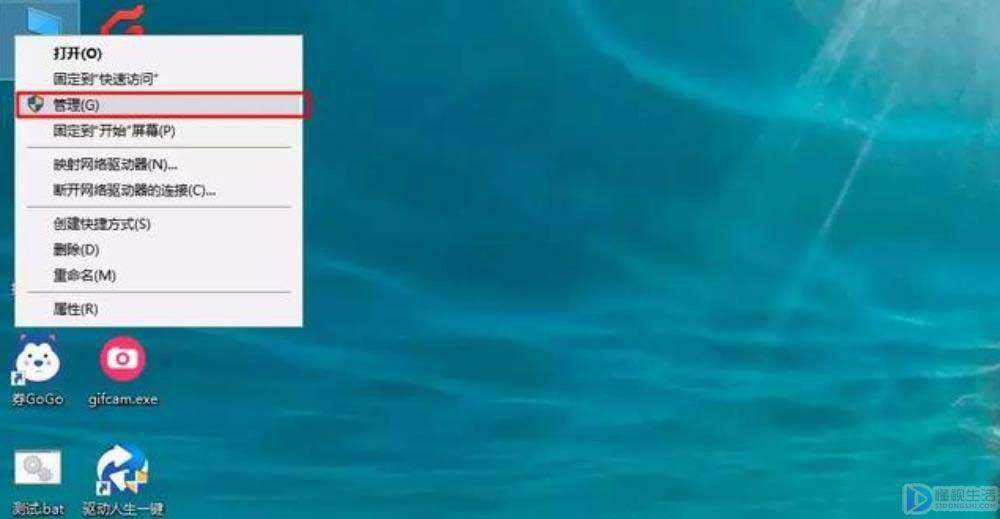
2、在计算机管理左侧找到磁盘管理选择打开。可以看到右侧磁盘分区的相关信息。
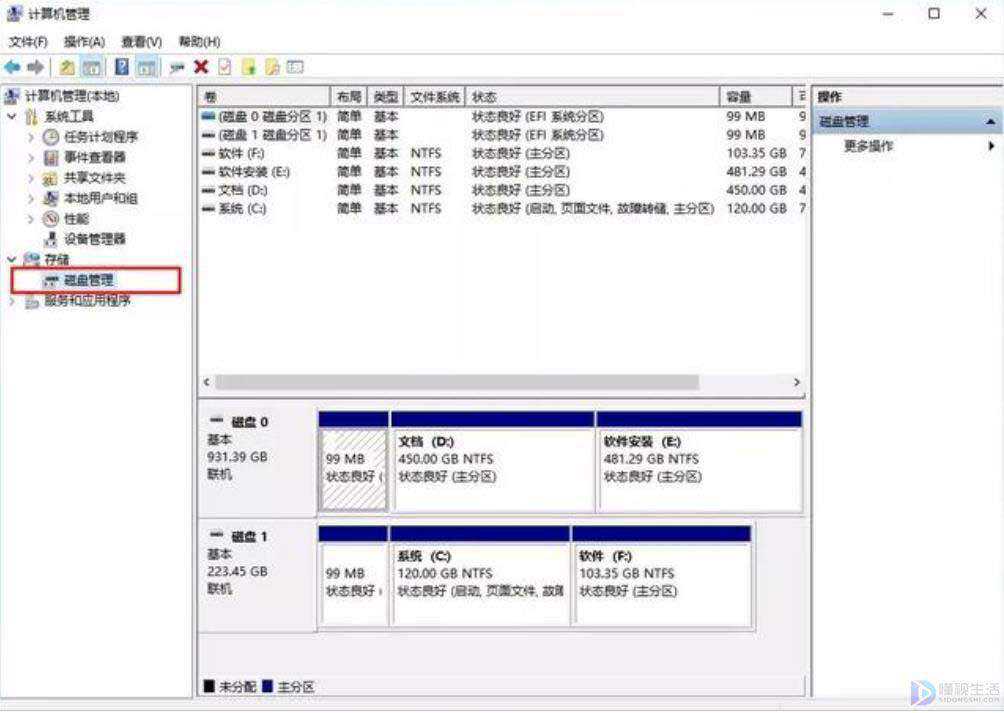
3、这个是需要找到可以调整分区的磁盘,注意提前备份好分区上面的重要资料哦。然后鼠标右击“压缩卷”。输入新分区盘的容量大小,然后点击压缩。
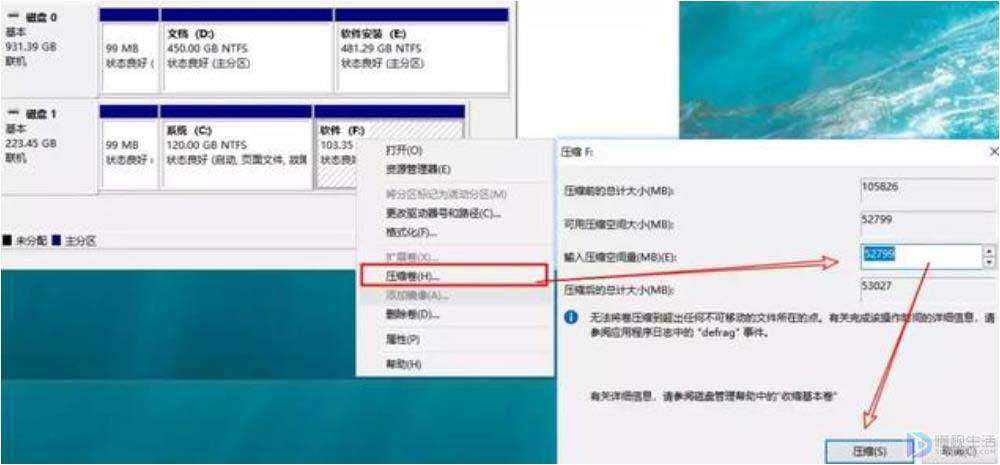
4、然后出现未分配的压缩卷,右击选择“新建简单卷”,然后一直点击下一步就可以创建新的分区了。
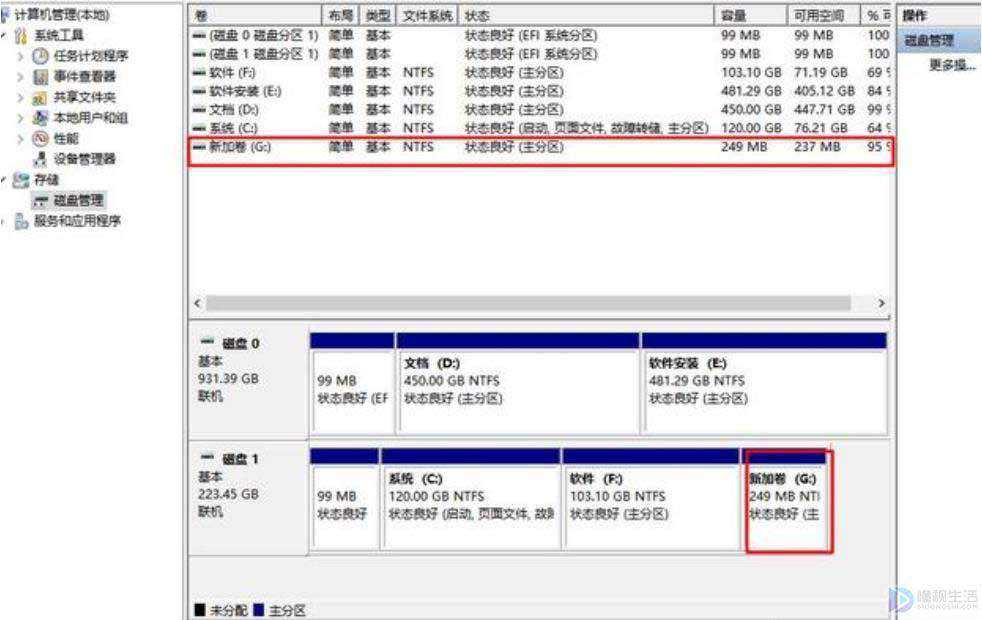
如何合并分区?
注意删除分区,会导致数据丢失,操作前,请注意备份数据。
1、选择需要合并的两个相邻分区,然后鼠标右击其中一个分区“删除卷”。
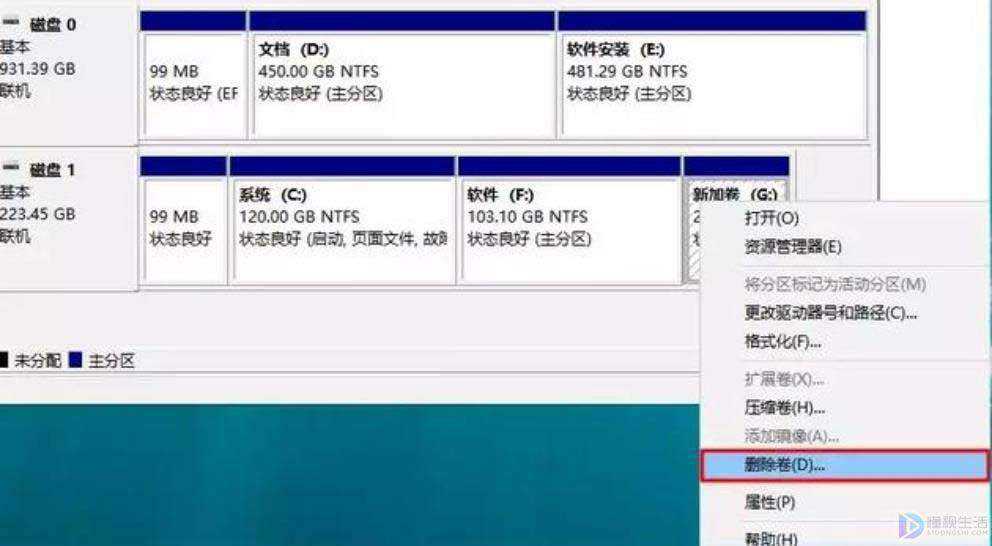
2、然后另一个分区鼠标右键点击“扩展卷”,把刚刚删除的分区空间合并就完成了。
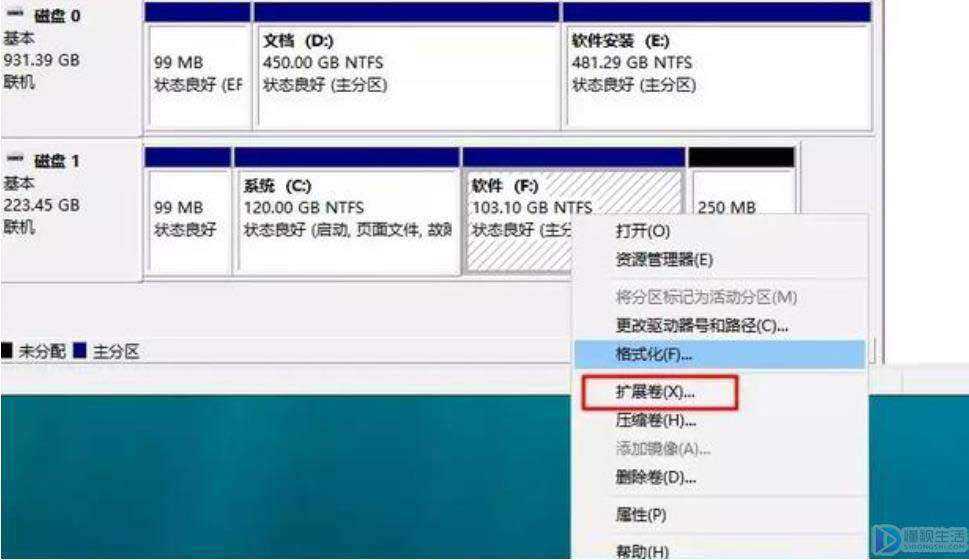
通过以上两种介绍,相信很多人都可以进一步地了解硬盘的知识,希望能帮到大家!